您現在的位置是:首頁 >手機 > 2021-05-18 09:09:37 來源:
這是在Mac和iOS上的GarageBand中顯示添加和編輯音符的方法
如果要使用GarageBand中的音樂音符來播放歌曲,則可以顯示,添加和編輯音符。在Mac上的GarageBand中,您可以處理MIDI片段的音符,而在iOS上,可以將其用于綠色觸控樂器的音符。
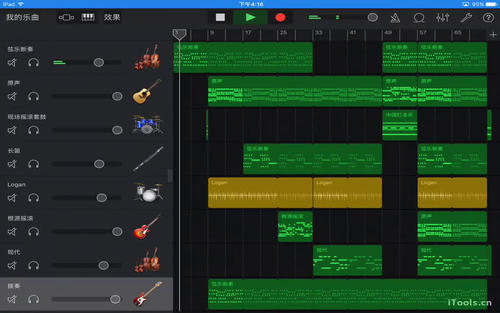
這是在Mac和iOS上的GarageBand中顯示,添加和編輯音符的方法。
在Mac上使用音符
在Mac上的GarageBand中打開您的歌曲,然后打開“ 樂譜編輯器”。您可以通過雙擊 MIDI區域或按N鍵來執行此操作。
在底部的中心,單擊“ 分數”。這將顯示該地區的音樂符號。您可以使用右側的“ 縮放”滑塊來放大或縮小顯示屏。
樂譜編輯器Zoom GarageBand Mac
您可以單擊便箋以聽取,通過拖動便箋將其移動,或通過單擊并按Delete鍵將其刪除。要選擇多個音符,請按住Shift鍵并單擊每個音符。
要在進行更改時收聽該區域,請單擊“樂譜”屏幕左上角的小“ 播放”按鈕。
樂譜編輯器播放GarageBand Mac
在“得分編輯器”檢查器(即最左側的灰色區域)中,單擊“ 注釋”。然后,您可以調整“ 時間量化”或“ 速度”。您也可以在“ 插入”下拉框中選擇要添加的注釋。
分數編輯器檢查器GarageBand Mac在iOS上使用音符
在iPhone或iPad上的GarageBand中打開歌曲,然后打開編輯器。雙擊區域并選擇編輯。
編輯Note GarageBand iPhone
您會注意到,這是“軌跡”視圖的特寫,而不是音符。但這是您可以在iOS上處理筆記的地方。用手指捏放大或縮小。
點擊以選擇一個筆記,或選擇多個筆記,點擊,按住,然后點擊其他筆記。快捷菜單使您可以剪切,復制,刪除或更改速度。要移動筆記,請點擊,按住并拖動。
剪切副本注釋GarageBand iPhone
要添加更多筆記,請點擊并按住左上方的“ 添加筆記”按鈕(鉛筆圖標),或移動其滑塊以將其鎖定到位。然后,在屏幕上點擊您想要新注釋的位置。您可以通過拖動音符的右邊緣來加長該音符,或者通過在屏幕上向上或向下移動它來改變音高。



















